A voir également:
- Importer photo pc sur iphone
- Google photo - Télécharger - Albums photo
- Télécharger musique gratuitement sur pc - Télécharger - Conversion & Extraction
- Reinitialiser pc - Guide
- Trousseau iphone - Guide
- Montage vidéo photo musique gratuit sur pc - Guide
3 réponses
bonjour, pour cela il vous faut ITunes. Comme moi il ne marche pas sur mon ordi, ce que je fais c'est que je les envois par mail de mon telephone et je les récupère sur mon ordi.
En espérant vous avoir aidé…
En espérant vous avoir aidé…

Bonjour, si vous avez activer l'option Photos dans le réglage iCloud de l'iPhone on ne peut pas récupérer les photos de l'iPhone en le connectant sur un ordinateur car l'iPhone synchronise les photos avec iCloud.
Il faut donc désactiver l'option Photos dans le réglages iCloud de l'iPhone pour que l'ordinateur puisse télécharger les photos de l'iPhone dans l'ordinateur.
Votre iPhone doit être déverrouillé lorsque vous le branchez à l'ordinateur, si l'iPhone affiche "Faire confiance à cet ordinateur" appuyez sur la message à l'écran de l'iPhone.
Si Windows/votre ordinateur affiche qu'il y a eu un problème, débranchez puis rebranchez l'iPhone à l'ordinateur.
Le logiciel iTunes de Apple doit être installer sur votre ordinateur pour que cela fonctionne.
Il faut donc désactiver l'option Photos dans le réglages iCloud de l'iPhone pour que l'ordinateur puisse télécharger les photos de l'iPhone dans l'ordinateur.
Votre iPhone doit être déverrouillé lorsque vous le branchez à l'ordinateur, si l'iPhone affiche "Faire confiance à cet ordinateur" appuyez sur la message à l'écran de l'iPhone.
Si Windows/votre ordinateur affiche qu'il y a eu un problème, débranchez puis rebranchez l'iPhone à l'ordinateur.
Le logiciel iTunes de Apple doit être installer sur votre ordinateur pour que cela fonctionne.

Bonjour,
Plusieurs possibilités le plus simple à mon avis c'est ceci :
Sans logiciels/applications Windows et sans Internet, il suffit de brancher le câble USB pour récupérer les données présente dans la mémoire interne (demande d'autorisation, validez sur l'écran tactile de votre iOS).
Ensuite comme une clé USB : "touche Windows" + "E" (en simultané), la mémoire de masse de l'iPhone / iPod ou iPad apparaît.
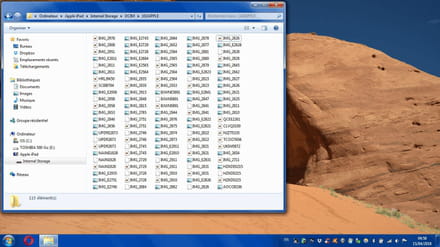
[ Si vous avez des icônes blancs comme moi, c'est un fichier qui permet par exemple à l'iOS de revenir à l'image/la photographie de départ ; c'est à dire avant de l'avoir "rognée" avec la visionneuse/l'application "Photos" d'Apple. Ça n'a donc aucun intérêt de les stoker/copier ailleurs (éléments inférieur à 1Mo c'est très "léger"). À chaque fois, ces icônes blanches servent à une fonction bien précise dans l'appareil d'où ils proviennent/où ils ont été créés, dans mon cas, c'était donc ceci ;-) ]
Pour les données présentes uniquement sur iCloud (Cloud d'Apple) :
https://www.icloud.com
Plusieurs possibilités le plus simple à mon avis c'est ceci :
Sans logiciels/applications Windows et sans Internet, il suffit de brancher le câble USB pour récupérer les données présente dans la mémoire interne (demande d'autorisation, validez sur l'écran tactile de votre iOS).
Ensuite comme une clé USB : "touche Windows" + "E" (en simultané), la mémoire de masse de l'iPhone / iPod ou iPad apparaît.
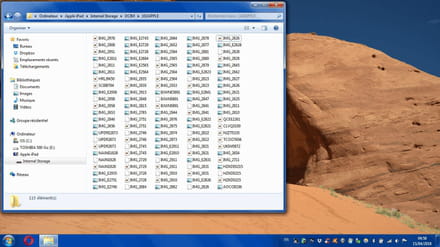
[ Si vous avez des icônes blancs comme moi, c'est un fichier qui permet par exemple à l'iOS de revenir à l'image/la photographie de départ ; c'est à dire avant de l'avoir "rognée" avec la visionneuse/l'application "Photos" d'Apple. Ça n'a donc aucun intérêt de les stoker/copier ailleurs (éléments inférieur à 1Mo c'est très "léger"). À chaque fois, ces icônes blanches servent à une fonction bien précise dans l'appareil d'où ils proviennent/où ils ont été créés, dans mon cas, c'était donc ceci ;-) ]
Pour les données présentes uniquement sur iCloud (Cloud d'Apple) :
https://www.icloud.com


Le logiciel iTunes ne sert pas à effectuer des transferts de fichiers/des copies d'éléments.
=> Ça permet de mettre des fichiers multimédias dans un iPod iPad iPhone (iOS). Si les fichiers multimédias ne sont plus sur l'ordinateur (la source de stockage), c'est fini/perdu si il n'y avait pas de copie ailleurs...
=> iTunes effectue une synchronisation des fichiers multimédias présent sur l'ordinateur.
Oui effectivement s'envoyer les éléments par e-mail reste une excellente astuce si il n'y a pas trop de fichiers ;-)